Thay đổi độ phân giải mặc định để chèn ảnh trong Office
Bắt đầu với Office 2016, Word, Excel và PowerPoint có tùy chọn độ phân giải ảnh độ trung thực cao cho phép bạn chèn ảnh vào tài liệu với độ nén tối thiểu để kết xuất tối ưu trên màn hình có độ phân giải cao.
Nếu bạn thấy chất lượng hình ảnh hoặc điểm ảnh bị mất khi chèn ảnh, bạn có thể muốn thay đổi độ phân giải mặc định cho tài liệu của mình thành độ trung thực cao. Việc chọn độ phân giải độ trung thực cao sẽ đảm bảo rằng ảnh không được nén, trừ khi chúng vượt quá kích cỡ của bức vẽ tài liệu, mà việc nén tối thiểu đó sẽ được áp dụng nếu cần thiết và tỷ lệ khung ảnh ban đầu đó vẫn được duy trì.
Trong PowerPoint 2016 bản mới hơn và mới hơn, độ phân giải hình ảnh mặc định đã được đặt ở độ trung thực cao.
WindowsmacOS
Để thay đổi độ phân giải mặc định thành độ trung thực cao trong Word hoặc Excel (phiên bản 2016 trở lên):
-
Bấm Tệp > Tùy chỉnh > Nâng cao.
-
Bên dưới Kích cỡ và Chất lượngẢnh, chọn Độ trung thực cao trong danh sách Độ phân giải mặc định.
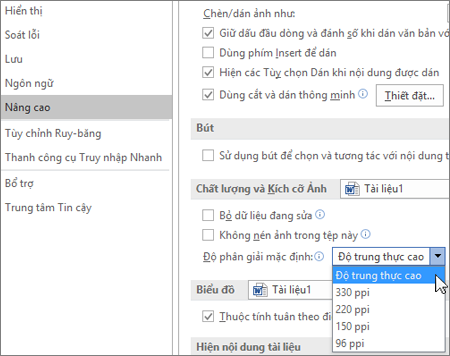
Để thay đổi độ phân giải mặc định thành độ trung thực cao trong Word hoặc Excel (phiên bản 2016 trở lên):
-
Bấm vào menu tên ứng dụng (Word hoặc Excel) > chọn. Sau đó, bên dưới Công cụ Kiểm lỗi và biên soạn, chọn Chỉnh sửa.
-
Bên dưới Kích cỡ và Chất lượngẢnh , trong danh sách Độ phân giải mặc định, chọn Độ trung thực cao.
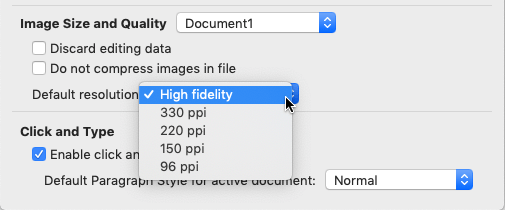















![Toni Kroos là ai? [ sự thật về tiểu sử đầy đủ Toni Kroos ]](https://evbn.org/wp-content/uploads/New-Project-6635-1671934592.jpg)


